Il tuo Macbook Air non si accende? Come hai risolto il problema? Stai ancora cercando le cause e i modi per risolverlo? Non preoccuparti. Oggi discuteremo cosa fare quando il Mac non si accende.
Testo: Parte 1. Perché MacBook Air non si accende?Parte 2. Mac/MacBook Air non si accende? 6 soluzioni utiliParte 3. Utilizza PowerMyMac per evitare il problema "Mac non si accende"Conclusione
Le persone leggono anche:Il mio MacBook funziona lenta, come accelerarlo?Pulizia del Mac: Come liberare lo spazio dell'archiviazione Macbook
Parte 1. Perché MacBook Air non si accende?
"Perché il mio Mac non si accende e lo schermo è nero?" Dobbiamo trovare le cause del problema. Di solito ci sono alcuni principali motivi quando il Mac/ MacBook / MacBook Pro/ MacBook Air non si accende: problemi di alimentazione, problemi di visualizzazione e altri.
Se il tuo Macbook Pro e Air non si avvia, i motivi potrebbero essere:
- Batteria del Mac in esaurimento
- Il display del Macbook è difettoso, lo schermo diventa nero
- Problemi con l'alimentazione
- Alcune applicazioni sono danneggiate o contengono virus che influenzano l'avvio del Mac
- Alcune app non sono compatibili con il sistema Mac e impediscono l'avvio del Macbook.
- Possibile cache mancante o danneggiata di file critici del sistema
In somma, i problemi di alimentazione possono essere associati a cavi di alimentazione e persino batterie. I problemi di visualizzazione sono sempre collegati al display a LED, agli indicatori luminosi e ad altri display interni. Altri problemi sempre causati da attacchi di malware, software o applicazioni danneggiati, così come altri accessori collegati al Mac come stampanti e hub USB.
Leggiamo avanti e troviamo casa farai quando il Mac non si accende.
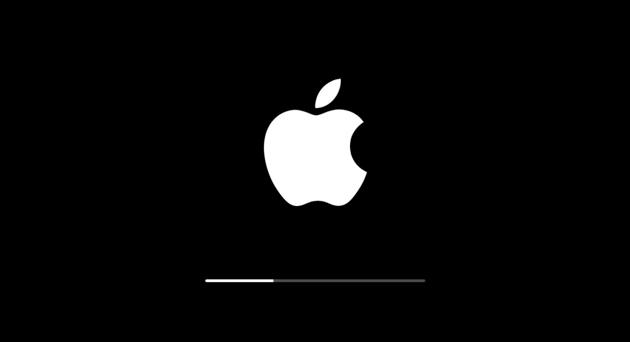
Parte 2. Mac/MacBook Air non si accende? 6 soluzioni utili
Abbiamo raccolto 6 soluzioni utili per correggere l'errore "MacBook Air non si accende".
01 - Effettua un ciclo di alimentazione Mac
Se si nota che il Mac non si accende anche dopo aver premuto il pulsante di accensione e l'indicatore di luce verde è acceso, provare a eseguire un ciclo di alimentazione.
- Rimuovere il cavo di alimentazione.
- Tenere premuto il pulsante di accensione per 10 secondi.
- Tenendo premuto il pulsante di accensione, ricollegare il cavo di alimentazione.
- Attendere altri 10 secondi.
- Rilasciare il pulsante e avviare il Mac.

02 - Controlla l'hardware del Mac
Se ritieni che ciò sia causato da problemi di alimentazione, puoi controllare quanto segue:
- Controllare la fonte di alimentazione o la presa principale in cui si collega il dispositivo. Prova altri dispositivi per vedere se il socket funziona;
- Controllare eventuali danni sul cavo del caricabatterie. A volte i cavi vengono tagliati. In caso affermativo, prova un altro caricabatterie o acquistane uno da Apple Store.
03 - Controlla se MacBook Air si accende ma display è nero
Un altro caso se il Mac si accende ma non visualizza nulla sullo schermo, controlla il problema di display del Macbook:
- Ascoltare i rumori dell'unità o dei fan.
- Ascoltare il suono di avvio.
- Controllare se l'indicatore di sospensione si accende.
- Se Caps Lock si attiva.
04 - Cerca altri problemi: Ripristina SMC
Se hai escluso il display e i problemi di alimentazione e pensi di riscontrare altri problemi:
- Rimuovi tutti gli accessori collegati al dispositivo (cellulari, stampanti, hub USB)
- Tieni premuto il pulsante di accensione per circa 10 secondi. Premi di nuovo il pulsante di accensione per vedere se si accende.
- Reimposta SMC (System Management Controller). SMC è responsabile dei problemi di visualizzazione e alimentazione del Mac basato su Intel.
Esistono 2 modi per ripristinare l'SMC se si dispone di batterie rimovibili e integrate. Dai un'occhiata a ciascun passaggio qui sotto:
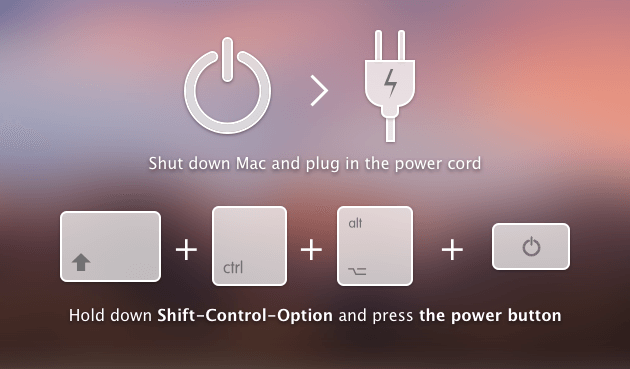
Per il Mac che ha batteria rimovibile:
- Spegni il Mac.
- Rimuovere la batteria.
- Tenere premuto il pulsante di accensione per circa 5 secondi.
- Inserire la batteria indietro.
- Accendi il Mac.
Per il Mac che ha batteria integrata:
- Spegni il Mac.
- Premi Shift-Control-Option sul lato sinistro della tastiera integrata mentre premi contemporaneamente il pulsante di accensione per circa 10 secondi.
- Rilascia i tasti.
- Accendi il Mac.
05 - Entra in modalità provvisoria
La modalità provvisoria consente di navigare attraverso il dispositivo con funzioni limitate o moduli di base. La maggior parte delle volte che si accede alla modalità provvisoria viene eseguita quando il Mac ha problemi con o durante il ripristino.
Se MacBook Air non si accende, prova ad accedere alla modalità provvisoria:
- Premi il pulsante di accensione e il tasto SHIFT.
- Rilascia il tasto SHIFT quando viene visualizzato il logo Apple.
- Avvio sicuro viene visualizzato sullo schermo.
Ha funzionato? Sei riuscito ad avviare il Mac in modalità provvisoria? In questo momento puoi indagare su cosa è successo al tuo dispositivo.
Se i problemi di visualizzazione e alimentazione non sono la causa principale, potrebbero esserci alcune applicazioni danneggiate che hanno causato l'impossibilità di accendere il Mac/MacBook Air.
Quello che puoi fare a questo punto è eseguire un programma di pulizia per controllare e scansionare l'intero sistema per eventuali applicazioni indesiderate e persino per diagnosticare la salute del tuo Mac.
06 - Migliora le prestazioni Mac
Consiglio vivamente di usare iMyMac PowerMyMac. Questo software esegue la scansione approfondita delle parti principali del Mac: CPU, memoria e disco per qualsiasi cosa. E con pochi clic, può semplicemente ripulire il tuo Mac per liberare più spazio.
n questo modo, puoi verificare quale applicazione o software potrebbero aver causato determinati problemi.
Parte 3. Utilizza PowerMyMac per evitare il problema "Mac non si accende"
PowerMyMac mantiene il tuo Mac sempre al meglio. Pulisce e ottimizza il tuo Mac rimuovendo tonnellate di file spazzatura, scansionando file duplicati e disinstallando applicazioni non necessarie per liberare più spazio su disco e far funzionare il Mac più velocemente.
PowerMyMac è un software sicuro al 100%. Non ti darà annunci dannosi o bundle di altri software. Inoltre,ti offre una prova gratuita per ottimizzare il tuo Mac/Macbook Pro o Air ed evitare il problema "Mac non si accende".
Per esempio, potresti disinstallare le app che sono danneggiate o contengono virus tramite la funzione "Disinstallazione", oppure cancellare la cache di sistema con problema utilizzando "Junk Cleaner" di PowerMyMac. E poi controlla se il tuo Mac/Macbook si accende con successo la prossima volta.
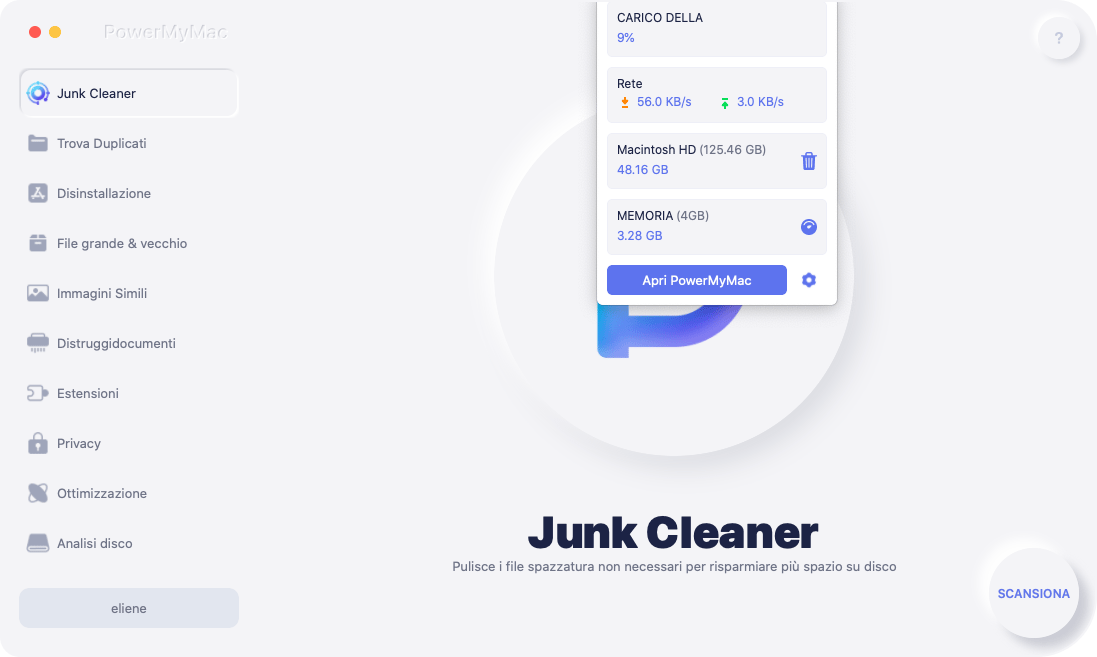
Ecco come velocizzare e migliore il tuo Mac usando PowerMyMac:
- Scarica, installa e avvia PowerMyMac dopo hai risolto il problema "Mac/Macbook non si avvia".
- Puoi ora controllare lo stato del tuo Mac: RAM, CARICO della CPU, Rete, ecc.
- Se nel sistema sono presenti così tanti file o app indesiderati, puoi utilizzare lo strumento Junk Cleaner, Disinstallazione, o Ottimizzazione.
- Rimuovi i file indesiderati selettivamente.
- Pulizia completata!
Puoi velocizzare il tuo dispositivo liberando spazio e rimuovendo file vecchi e grandi o file danneggiati che potrebbero causare problemi come MacBook Air non si accende. Controlla questo link per vedere come funziona per ripulire il MacBook.
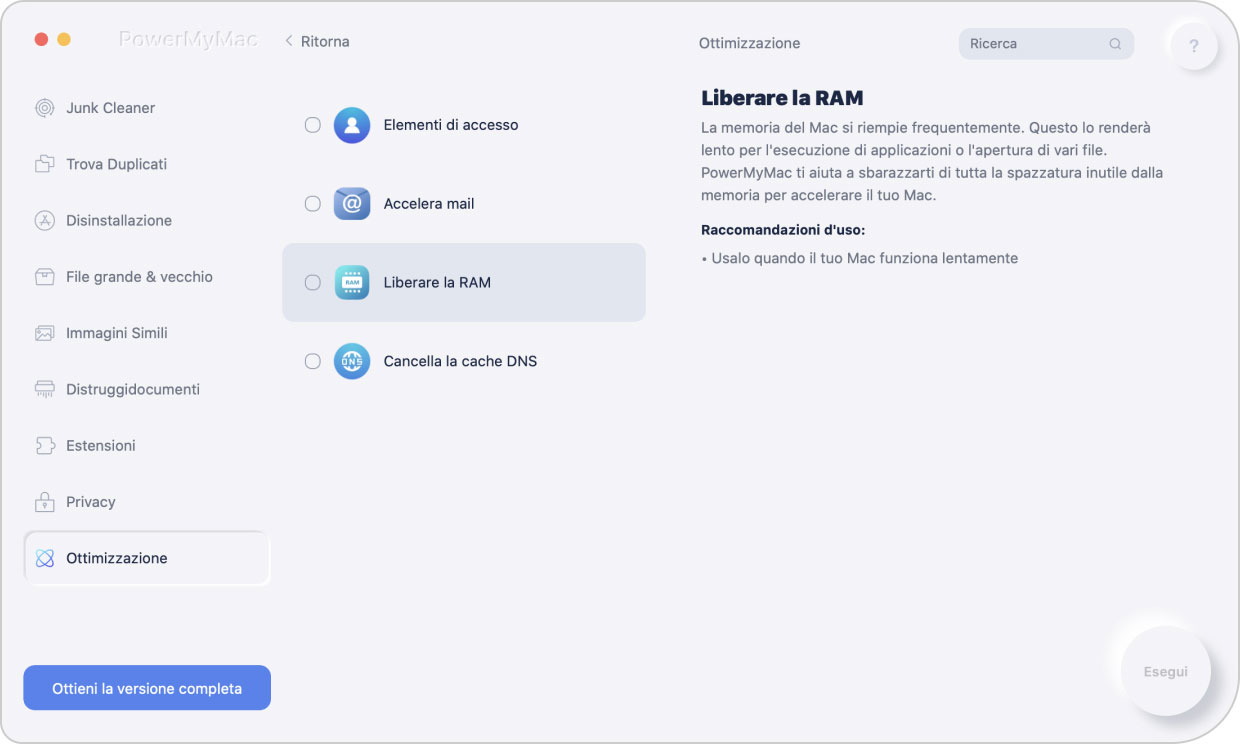
Conclusione
Ci sono così tanti possibili scenari per cui Mac Book Air non si accende, Ma non andare nel panico. Se MacBook Air non si accende, prova le 6 soluzioni utili indicate qui prima!
E ti consigliamo di utilizzare lo strumento PowerMyMac per evitare ulteriori problemi di Mac/MacBook Pro o Air.




Luciano2022-08-22 10:18:03
Grazie grazie grazie